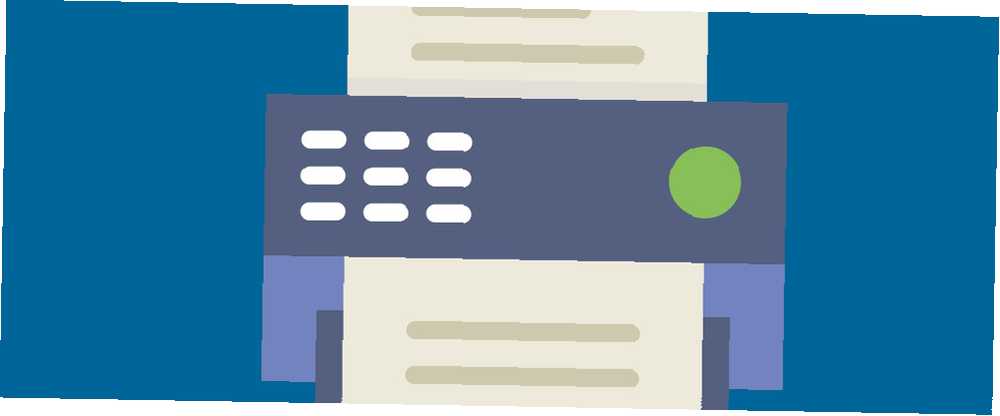
Edmund Richardson
1
4774
1237
Siempre hay una manera correcta de imprimir sus documentos Cómo imprimir documentos de Microsoft Office de la manera correcta Cómo imprimir documentos de Microsoft Office de la manera correcta ¿A veces parece imposible imprimir documentos exactamente de la manera que desea? ¡Podemos ayudar! Le mostramos todas sus opciones de impresión y lo ayudamos a elegir la configuración correcta para documentos perfectamente impresos. . Algunos modelos de inyección de tinta imprimen páginas con el lado impreso en la parte superior, lo que significa que debe invertir manualmente el orden de impresión a mano.
No es un gran problema imprimir solo unas pocas páginas, pero cuando tienes una resma en tus manos, tiene sentido imprimirlas en orden inverso para que puedas agruparlas ordenadamente.
Veamos tres formas fáciles de invertir las páginas impresas..
1. Configurarlo en Microsoft Word
Microsoft Word tiene un solo comando que obliga a la impresora a imprimir en reversa cada trabajo de impresión:
- Abra Word, luego haga clic Opciones> Avanzado.
- Desplácese y venga al Impresión sección a la derecha.
- Cuando desee imprimir una página hacia atrás, seleccione el Imprimir páginas en orden inverso casilla de verificación Hacer clic Okay y salga de la pantalla de Opciones.
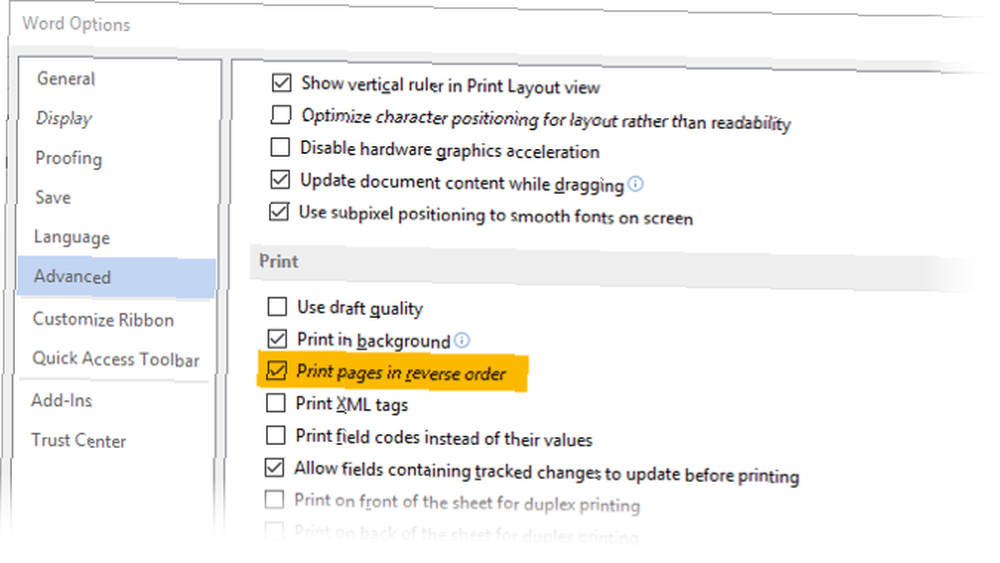
2. Configúrelo en las preferencias de su impresora
La mayoría de las impresoras le darán un control preciso sobre el proceso de impresión de páginas. Tengo una impresora Samsung, y la pestaña Avanzado permite imprimir en el orden inverso. Su impresora también tendrá la opción. Aquí le mostramos cómo puede configurarlo:
- Haga clic en el Configurar página pestaña en Preferencias de impresión.
- Comprobar el Imprimir desde la última página caja.
- Haga clic en Aceptar.
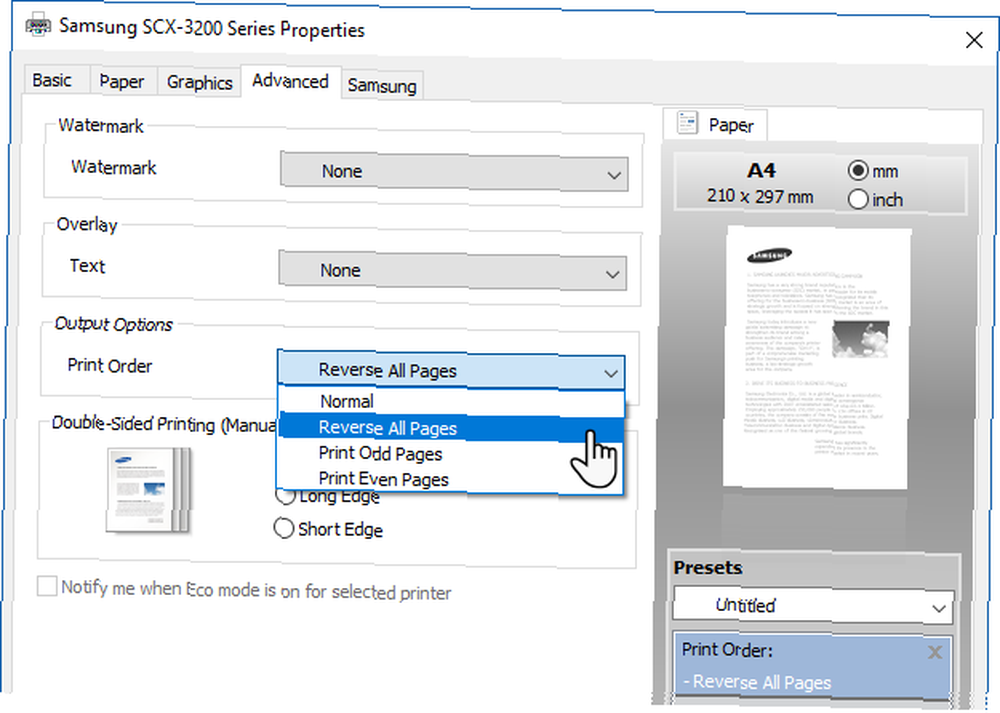
3. Configúrelo en cualquier impresora desde cualquier aplicación
Si no puede encontrar un comando de orden de impresión inverso o una casilla de verificación en las Preferencias de la impresora o en el cuadro de diálogo Imprimir de la aplicación, simplemente ingrese el rango de páginas deseado en orden inverso en el cuadro de diálogo Imprimir Rango de páginas.
Por ejemplo, si está imprimiendo las páginas 1 a 5 de un documento, ingrese “5-1” como a continuación, luego haga clic Impresión.
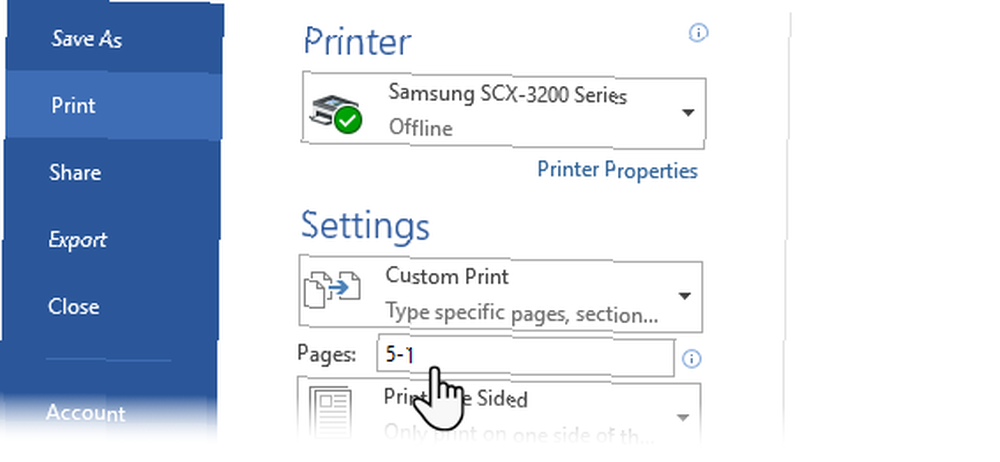
Estos pequeños consejos lo ayudarán a aumentar su eficiencia de impresión y a cotejar todas sus páginas de una manera más organizada.
Cuéntenos sobre el único consejo de impresión que ayuda a mejorar su productividad todos los días..
Crédito de la imagen: Olha Chernova a través de Shutterstock











